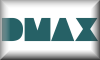Picons: Unterschied zwischen den Versionen
| Zeile 1: | Zeile 1: | ||
[[Kategorie:Index]] | [[Kategorie:Index]] | ||
[[Kategorie:FAQ und Anleitungen]] | [[Kategorie:FAQ und Anleitungen]] | ||
| − | + | [[Bild:Dmax.png|thumb|Picon des Senders DMAX]] | |
== Was sind Picons ? == | == Was sind Picons ? == | ||
Picons sind Senderlogos die in der Infobar der Dreambox angezeigt werden können. | Picons sind Senderlogos die in der Infobar der Dreambox angezeigt werden können. | ||
| − | Hier ein Beispiel | + | Hier ein Beispiel einer Infobar mit aktivem Picon: |
| − | |||
[[Bild:Infobar.png|left]] | [[Bild:Infobar.png|left]] | ||
| − | + | <br style="clear:both"> | |
| − | |||
| − | |||
| − | |||
| − | |||
| − | |||
| − | |||
| − | < | ||
| − | |||
== Voraussetzungen == | == Voraussetzungen == | ||
*Picons ;) | *Picons ;) | ||
| Zeile 42: | Zeile 33: | ||
=== per Dateimanager === | === per Dateimanager === | ||
| − | + | *siehe [[Manuelle Installation mit dem Dateimanager]] | |
=== per FTP === | === per FTP === | ||
Einfach den Picons Ordner per [[FTP]] auf den gewünschten Speicherort kopieren. | Einfach den Picons Ordner per [[FTP]] auf den gewünschten Speicherort kopieren. | ||
| − | {{Achtung| Wenn in den xx.tar.gz [http://de.wikipedia.org/wiki/Symbolische_Verknüpfung Symlinks] verwendet werden, gehen diese beim entpacken am Windows PC verloren. Das | + | {{Achtung| Wenn in den xx.tar.gz [http://de.wikipedia.org/wiki/Symbolische_Verknüpfung Symlinks] verwendet werden, gehen diese beim entpacken am Windows PC verloren. Das heißt das Picon ist dann in voller Dateigröße mehrfach vorhanden (keine Platzersparnis)}} |
| Zeile 53: | Zeile 44: | ||
== Die Einstellungen an der Dreambox == | == Die Einstellungen an der Dreambox == | ||
Hierzu gehen wir ins '''BluePanel''' und unter '''Einstellungen'''->'''Infoleiste''' finden wir die Optionen für die Picons | Hierzu gehen wir ins '''BluePanel''' und unter '''Einstellungen'''->'''Infoleiste''' finden wir die Optionen für die Picons | ||
| − | [[Bild:Infoleiste-Enigma2.jpg|left|300px | + | [[Bild:Infoleiste-Enigma2.jpg|left|300px|thumb|Diese Bild sollte eigentlich für sich sprechen ;)]] |
| − | + | <br style="clear:both"> | |
| − | |||
| − | |||
| − | |||
| − | |||
| − | |||
| − | |||
| − | |||
| − | |||
| − | |||
| − | |||
| − | |||
| − | |||
| − | |||
| − | |||
| − | |||
'''zurück zum [[#top | Inhaltsverzeichnis:]] oder zur [[Hauptseite]]''' | '''zurück zum [[#top | Inhaltsverzeichnis:]] oder zur [[Hauptseite]]''' | ||
Version vom 20. Dezember 2009, 01:27 Uhr
Inhaltsverzeichnis
Was sind Picons ?
Picons sind Senderlogos die in der Infobar der Dreambox angezeigt werden können.
Hier ein Beispiel einer Infobar mit aktivem Picon:
Voraussetzungen
- Picons ;)
- Genügend freier Speicher im Flash oder auf einem externen Speichermedium (USB,CF usw...)
- Einen Skin der Picons unterstützt
Grundwissen
- Es gibt Picons die sich auf den Sendernamen beziehen sogenannte Picons Kanalname, und Picons die sich auf den Service ID des Senders beziehen. Diese nennt man dann Kanalreference Picons.
Im Gemini ist es vollkommen egal welche dieser zwei Arten von Picons verwendet werden,genauso ist es mit dem Speicherort der Picons. Im Bluepanel kann man die Art der Picons und den Speicherort zu den Picons einstellen (richtige Piconunterstützung im Skin vorausgesetzt).
- Um welche Picons es sich handelt kann man sehr schön am Namen erkennen (hier ein Beispiel vom Sender DMAX DMAX.png=Kanalname und 1_0_1_2775_444_C00000_0_0_0.png=Kanalreferenz)
zurück zum Inhaltsverzeichnis:
Piconunterstützung im Skin
Installationsarten
Es gibt verschieden Arten der Installation der Picons. Die komfortabelste ist sicher online mit dem BluePanel.Man kann sie aber auch als händisch über den Dateimanager installieren, oder einfach per FTP auf die Box kopieren.
per BluePanel
- Um in das Bluepanel zu gelangen einfach die blaue Taste auf der Fernbedienung betätigen.
- Nun gehen wir unter Einstellungen zu Addons dann zu Download (Gemini-Server) und wählen dort die für uns passende Picons aus.
| Die Picons über das BluePanel werden in den Flash nach /etc/picon installiert. Nachträgliches verschieben auf einen anderen Speicherort ist aber per FTP kein Problem |
per Dateimanager
per FTP
Einfach den Picons Ordner per FTP auf den gewünschten Speicherort kopieren.
| Wenn in den xx.tar.gz Symlinks verwendet werden, gehen diese beim entpacken am Windows PC verloren. Das heißt das Picon ist dann in voller Dateigröße mehrfach vorhanden (keine Platzersparnis) |
zurück zum Inhaltsverzeichnis:
Die Einstellungen an der Dreambox
Hierzu gehen wir ins BluePanel und unter Einstellungen->Infoleiste finden wir die Optionen für die Picons
zurück zum Inhaltsverzeichnis: oder zur Hauptseite